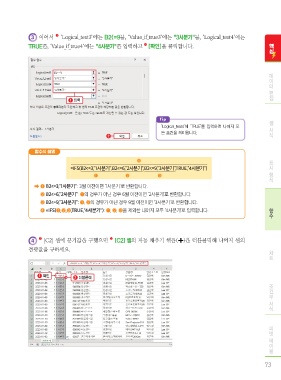Page 15 -
P. 15
❶
3 이어서 ‘Logical_test3’에는 B2<=9를, ‘Value_if_true3’에는 "3사분기"를, ‘Logical_test4’에는 핵심
❷
TRUE를, ‘Value_if_true4’에는 "4사분기"를 입력하고 [확인]을 클릭합니다.
데
이터편집
1 입력
셀서식
Tip
‘Logical_test4’에 ‘TRUE’를 입력하면 나머지 모
든 조건을 의미합니다.
2
함수식 설명
표시형식
❹
=IFS(B2<=3,"1사분기",B2<=6,"2사분기",B2<=9,"3사분기",TRUE,"4사분기")
❶ ❷ ❸
❶ B2<=3,"1사분기": 3월 이전이면 ‘1사분기’로 반환합니다.
❷ B2<=6,"2사분기": ❶의 경우가 아닌 경우 6월 이전이면 ‘2사분기’로 반환합니다.
❸ B2<=9,"3사분기": ❶, ❷의 경우가 아닌 경우 9월 이전이면 ‘3사분기’로 반환합니다. 함수
❹ =IFS(❶,❷,❸,TRUE,"4사분기"): ❶, ❷, ❸을 제외한 나머지 모두 ‘4사분기’로 입력합니다.
❷
4 ❶ [C2] 셀에 분기값을 구했으면 [C2] 셀의 자동 채우기 핸들( )을 더블클릭해 나머지 셀의
차
결괏값을 구하세요. 트조건부서식피
1 확인 2 더블클릭
벗테이블
73
직장인실무_엑파워한_책.indb 73 2023. 3. 27. 오전 11:24